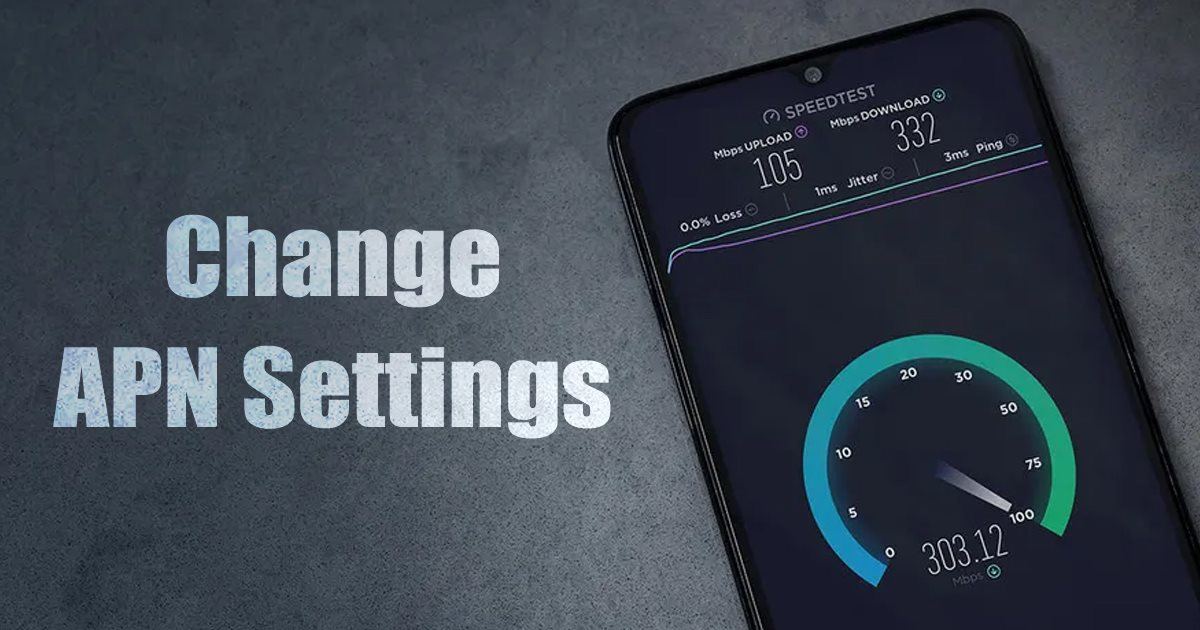Ismerje meg, hogyan állíthatja be a Bing-képeket Windows 10 zárolási képernyőként: Adjon lenyűgöző megjelenést a számítógép zárolási képernyőjének az összes új bing-háttérkép segítségével közvetlenül a számítógép képernyőjén, kövesse az alábbi útmutatót.
A számítógépes eszközök legnépszerűbb platformjának, azaz a Windows operációs rendszernek a 8. verziója óta a kezdőképernyő stílusa jelentősen megváltozott, ellentétben a korábbi verziókkal. Most a kezdőképernyő egy másik képernyőként jelenik meg, és számos alkalmazás és segédprogram színes csempeként jelenik meg. A Windows 10 ugyanilyen stílusú kezdőképernyőt is megjelenít vagy jelenít meg. A Bing képek a kezdőképernyő egyik alapértelmezett csempéje, amely összekeveri az interneten automatikusan keresett nagyszerű háttérképeket. Abban az esetben, ha a felhasználóknak tetszenek a Bingből feldolgozott képek ezen a csempén és ebben a konkrét alkalmazásban, akkor inkább ezt teszik a lezárási képernyő hátterének, hogy frissebb megjelenést kapjanak. Ezeket a képeket nem állíthatja be közvetlenül a lezárási képernyő háttereként, de ehhez egy módszert kell követnie. Ebben a cikkben megtudhatja, hogy milyen módszerrel állíthatja be a Bing-képeket lezárási képernyő háttereként a Windows 10 rendszerben.
A Bing-képek beállítása Windows 10 zárolási képernyőjének háttereként
A módszer meglehetősen egyszerű és könnyű, és csak le kell töltenie egy nagyszerű alkalmazást, amely lehetővé teszi, hogy a Bing háttérképet közvetlenül a Windows 10 zárképernyőjén jelenítse meg. Kövesse tehát az alábbiakat.
A Bing-képek Windows zárolási képernyő háttereként való beállításának lépései:
1. Először is le kell töltenie a “Csodálatos Lock Screen” alkalmazást a Windows Áruházból. Interneten is megtalálod a google keresőjében. Ahogy a neve is sugallja, ez valóban egy csodálatos alkalmazás, amely segít a Windows-felhasználóknak beállítani a Lock Screen hátterét a Bing képekhez.
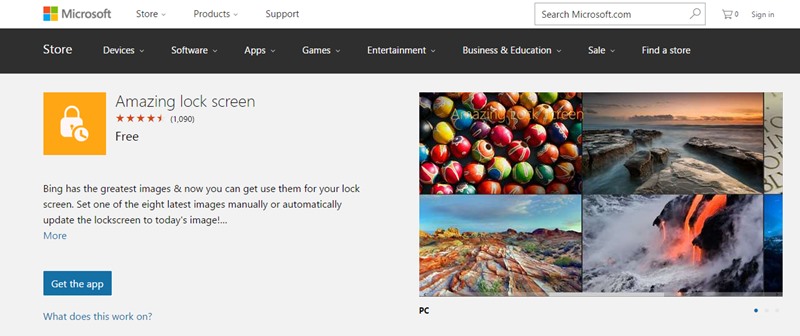
2. Az alkalmazás letöltése után meg kell nyitnia azt a Windows rendszeren, majd a telepítési folyamat elindításához kattintson a telepítés gombra. Amikor a telepítés befejeződött, el kell indítania az alkalmazást.
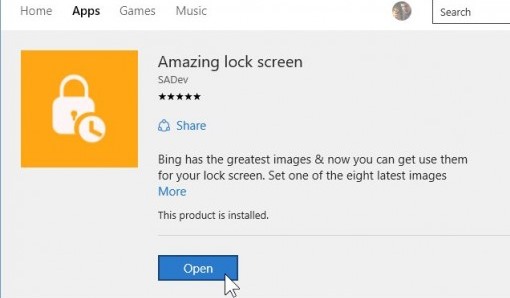
3. A legelső indításkor az alkalmazás rákérdez, hogy be szeretné-e állítani a Bing legújabb kiemelt képeit a lezárási képernyő háttereként vagy sem. Csak válassza az „Igen” lehetőséget, hogy a Bing-képeket a lezárási képernyő háttereként állítsa be.
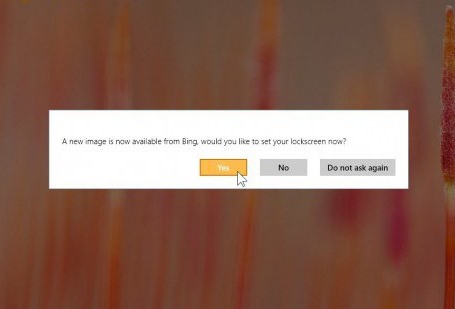
4. Most a Bing-képek lesznek beállítva a lezárási képernyő háttereként, de ha azt szeretné, hogy az alkalmazás automatikusan módosítsa a képeket, akkor ezt is megteheti. Csak lépjen az alkalmazás beállításaihoz, majd állítsa be az automatikus letöltések engedélyezését. Az alkalmazás ezután automatikusan letölti a Bing-képeket, majd rendszeres időközönként beállítja őket a lezárási képernyő háttereiként.
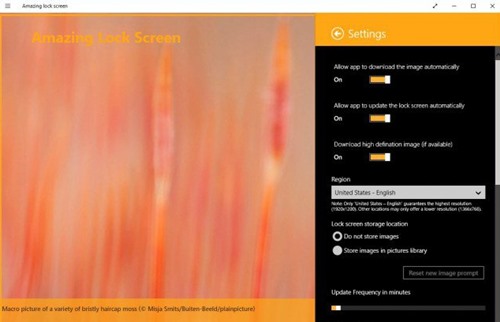
Tehát ez a legegyszerűbb módszer, amellyel könnyedén elmentheti a Bing-képeket, majd beállíthatja ezeket a zárolási képernyő háttérképeként a Windows 10 rendszerben. Csak hajtsa végre az ebben a cikkben leírt lépéseket, majd kövesse ezeket a módosítások végrehajtásához. . Használhat néhány más alkalmazást is, amelyek ugyanerre a célra készültek, és online letölthetők, de ahelyett, hogy ezt tennénk, inkább a fenti módszert használjuk. Állítsa be a csodálatos Bing Képeket a lezárási képernyőn, és adja meg a nagyszerű megjelenést. Folytassa a megosztást, és írjon megjegyzést, ha bármilyen kérdése van ezzel kapcsolatban.